Hvernig á að fela upplýsingar í myndum á Xiaomi símum

Í Xiaomi símum er tiltækt tæki til að gríma persónuupplýsingar til að tryggja persónulegar upplýsingar þínar, án þess að þurfa önnur myndvinnsluforrit.

Í Xiaomi símum er tiltækt tæki til að gríma persónuupplýsingar til að tryggja persónulegar upplýsingar þínar, án þess að þurfa önnur myndvinnsluforrit . Þetta tól, kallað Mosaic, býr til línur sem hylja það sem þú vilt á myndinni til að fela þessar upplýsingar. Þetta grímutæki fyrir persónulegar upplýsingar á Xiaomi hefur einnig möguleika á umfangsstigi eftir notanda. Greinin hér að neðan mun leiða þig til að fela persónulegar upplýsingar á Xiaomi símum.
Hvernig á að fela upplýsingar í myndum á Xiaomi
Skref 1:
Opnaðu myndasafnið á Xiaomi símanum þínum og finndu myndina sem við viljum fela persónulegar upplýsingar um. Í myndaskoðunarviðmótinu, smelltu á klippitáknið fyrir neðan tækjastikuna eins og sýnt er. Strax eftir að hafa birt myndvinnsluverkfærin skaltu skruna til enda og velja Mosaic tólið .
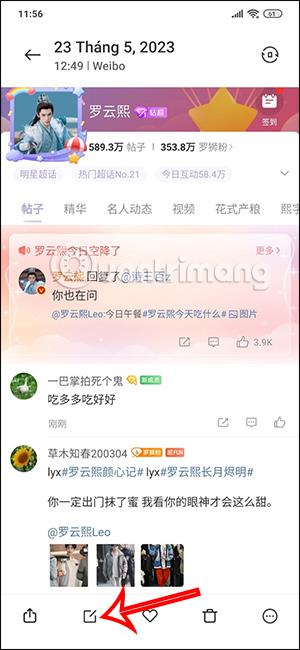
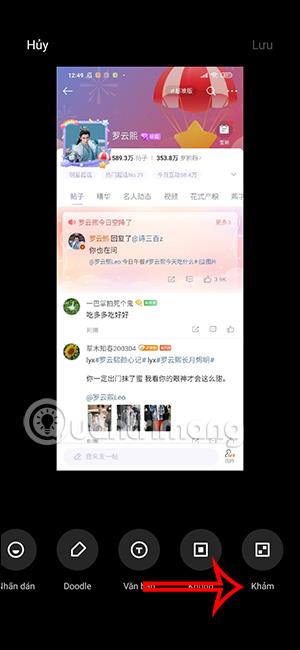
Skref 2:
Nú fyrir neðan skjáinn muntu sjá mörg tákn fyrir þetta mósaíkverkfæri til að velja úr til að ná yfir upplýsingarnar á myndinni. Þú flettir til hægri til að sjá öll táknin og táknin sem fylgja þessu tóli.
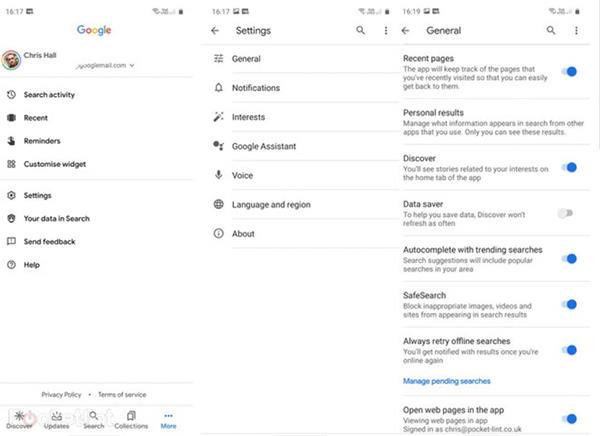
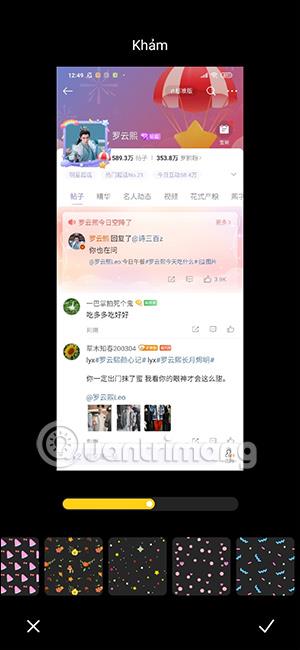
Skref 3:
Smelltu á þokugerðina sem þú vilt nota og stilltu svo þokupennastærðina með því að breyta gulu aðlögunarstikunni.
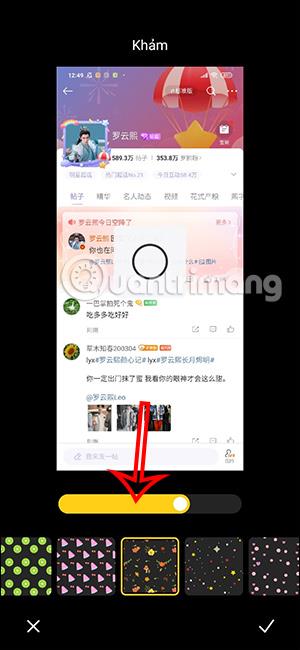
Skref 4:
Við munum síðan mála í kringum innihaldssvæðið á myndinni sem notandinn vill óskýra. Fyrir vikið munum við sjá innihaldssvæðið hulið eða falið í gegnum þokugerðina sem þú hefur valið. Ef þessi tegund af hylja upplýsinga er ekki að þínu skapi , smelltu á örvatáknið sem vísar til vinstri til að fara aftur í fyrri aðgerð.
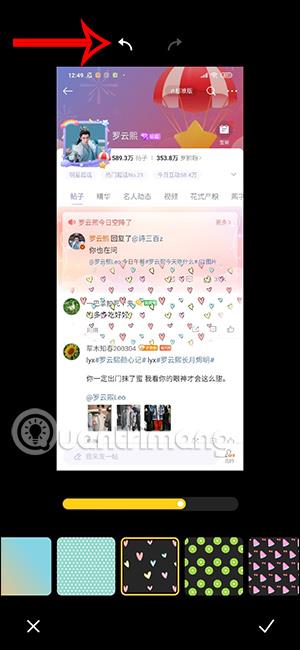
Skref 5:
Þú heldur áfram að velja aðrar gerðir af þoku upplýsinga til að fela mikilvægt efni og upplýsingar á myndinni. Ef þér líkar það, smelltu á v merkið til að vista .
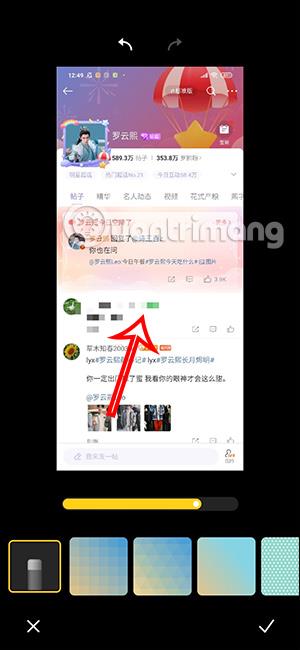
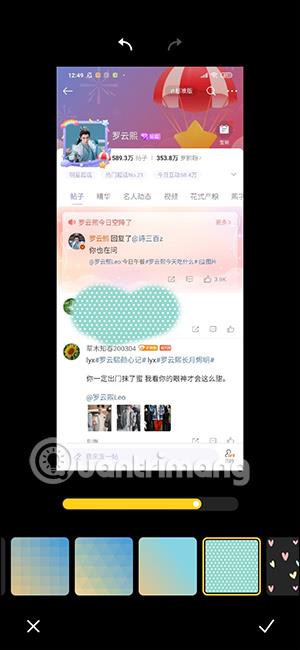
Upplýsinga-hylja myndin verður búin til aðskilið frá fyrri upprunalegu myndinni svo þú getir auðveldlega notað myndina.
Í gegnum rauntíma tal-til-texta umbreytingareiginleikana sem eru innbyggðir í mörg innsláttarforrit í dag hefurðu hraðvirka, einfalda og á sama tíma mjög nákvæma innsláttaraðferð.
Bæði tölvur og snjallsímar geta tengst Tor. Besta leiðin til að fá aðgang að Tor úr snjallsímanum þínum er í gegnum Orbot, opinbera app verkefnisins.
oogle skilur líka eftir leitarferil sem þú vilt stundum ekki að einhver sem fái símann þinn lánaðan sjái í þessu Google leitarforriti. Hvernig á að eyða leitarsögu í Google, þú getur fylgst með skrefunum hér að neðan í þessari grein.
Hér að neðan eru bestu fölsuðu GPS forritin á Android. Það er allt ókeypis og krefst þess ekki að þú rótar símann þinn eða spjaldtölvu.
Á þessu ári lofar Android Q að koma með röð af nýjum eiginleikum og breytingum á Android stýrikerfinu. Við skulum sjá væntanlega útgáfudag Android Q og gjaldgengra tækja í eftirfarandi grein!
Öryggi og friðhelgi einkalífsins verða sífellt meiri áhyggjuefni fyrir notendur snjallsíma almennt.
Með „Ekki trufla“ stillingu Chrome OS geturðu tafarlaust slökkt á pirrandi tilkynningum til að fá markvissara vinnusvæði.
Veistu hvernig á að kveikja á leikjastillingu til að hámarka afköst leikja í símanum þínum? Ef ekki, þá skulum við kanna það núna.
Ef þú vilt geturðu líka stillt gagnsætt veggfóður fyrir allt Android símakerfið með því að nota Designer Tools forritið, þar á meðal forritsviðmótið og viðmót kerfisstillinga.
Fleiri og fleiri 5G símagerðir eru settar á markað, allt frá hönnun, gerðum til hluta. Í gegnum þessa grein skulum við kanna strax 5G símagerðirnar sem koma á markað í nóvember.









